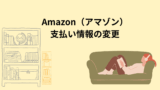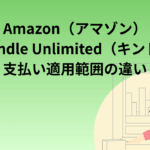※この記事にはプロモーションが含まれています。

「アプリから支払い情報を変更しようとしたけれど、うまくいかなかった」という声が聞かれますが、これは公式アプリが情報変更に対応していないためです。
Kindle Unlimitedの支払い情報の変更はスマートフォンやパソコンからもできますが、Amazonの公式サイトからしかできません。
この記事では、スマホやパソコンを使ったKindle Unlimited(キンドル)の支払い情報を変更する方法を、わかりやすく紹介していきます。
Kindle Unlimitedの支払い情報を変更する
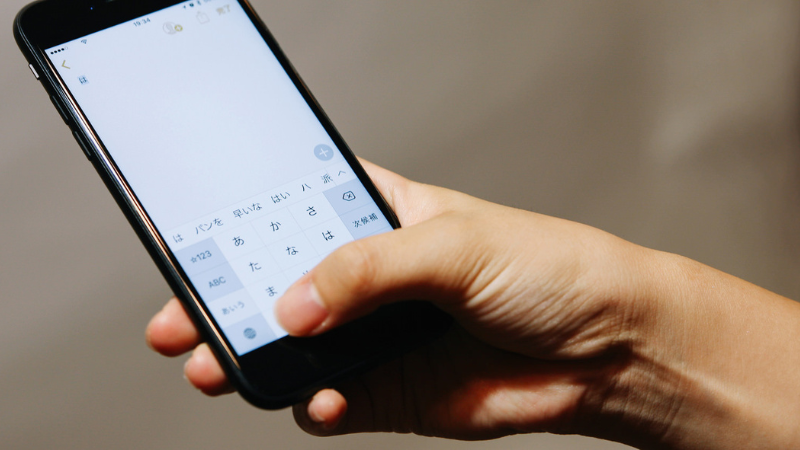
スマホ(iPhone/Android)から変更する
支払い情報の変更はスマートフォンからでもできますが、その際は必ずSafariやChromeなどのブラウザを経由してAmazon公式サイトから行ってください。
ここでは、スマホを使ってAmazon公式サイトから変更する方法を、画面に沿って解説していきます。
- step.1Amazon公式サイトから 右上の人型(アカウント)をタップ。
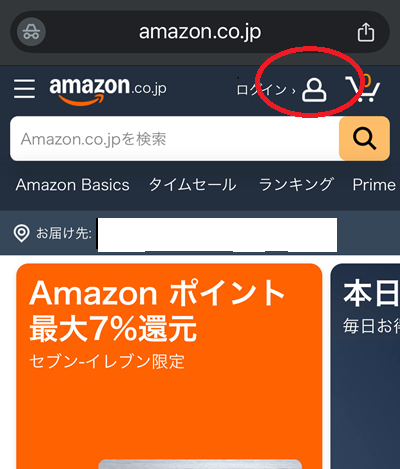
- step.2「アカウントサービス」の下、「お客様の会員資格と定期購読」をタップ。
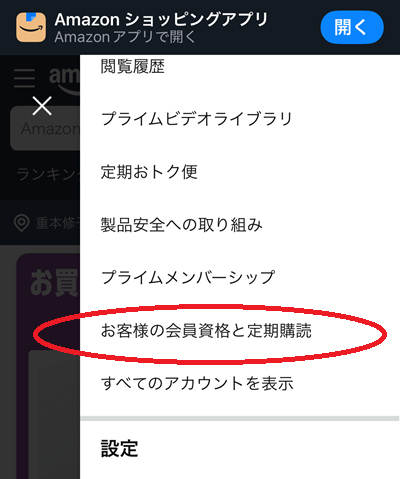
- step.3「メンバーシップおよび購読」の「Kindle Unlimitedの設定」をタップ。
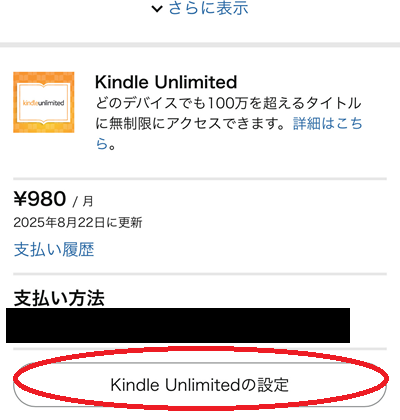
- step.4ここでカード情報やギフト券など支払い方法の追加・変更ができます。
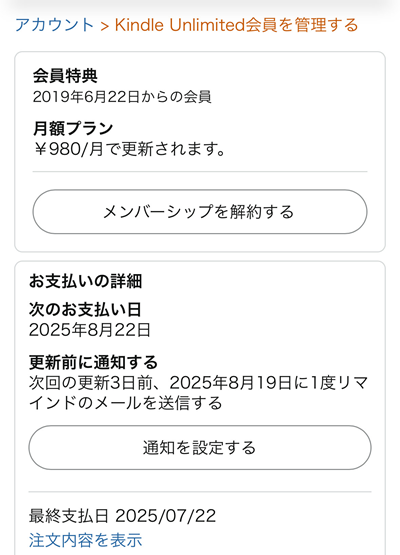
パソコンから変更する
- step.1Amazon公式サイトにアクセスし、右上の 「アカウント&リスト」 をクリック。
メニューから 「お客様のKindle Unlimited」 をクリック。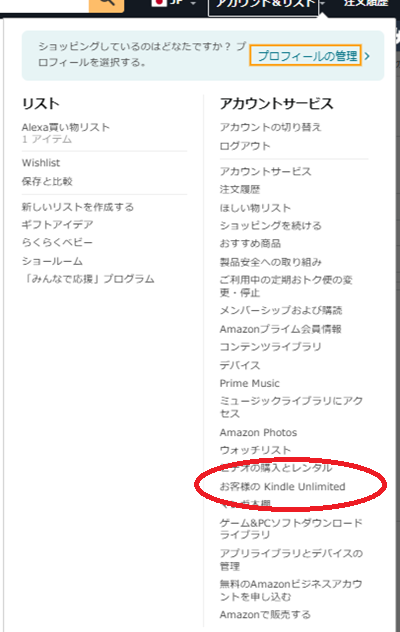
- step.2「お支払い方法」の「更新」をクリック。
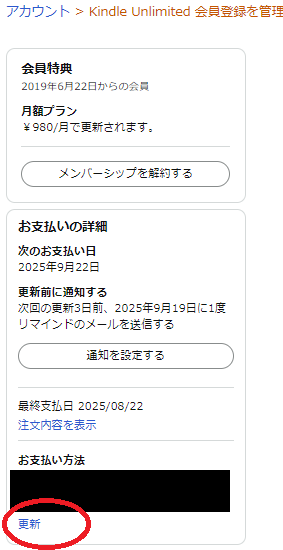
- step.3「支払い方法を選択」から変更したいカードを選んで編集、追加等し、登録すれば変更完了です。
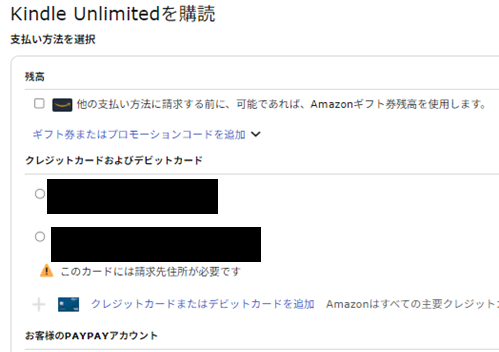
次回以降のKindle Unlimitedの請求には、新しく登録した支払い方法が適用されます。
まとめ

スマホでKindle Unlimitedの支払い方法を変えるには、公式アプリからと公式サイトからの2つの方法があります。
公式アプリは全体設定の変更には使えますが、Kindle Unlimitedのみの変更はできません。
アプリで操作できるのはAmazon全体の支払い情報の管理であり、Kindle Unlimitedだけを対象にした変更には対応していないためです。
Amazon全体の支払い情報の変更方法についてはこちらでご紹介しています。